Stellen Sie Ihre Daten einfach vom iPhone auf dem Computer wieder her.
iTunes und iCloud Passwort zurücksetzen: Ultimative Anleitung
 aktualisiert von Lisa Ou / 27. Januar 2021, 09:15 Uhr
aktualisiert von Lisa Ou / 27. Januar 2021, 09:15 UhrIch habe zwei verschiedene Konten auf meinem iPhone, eines ist iCloud, eines ist iTunes. Ich bin verwirrt, was genau Apple ID ist. Ich habe jetzt beide Passwörter vergessen, damit ich nichts mit meinem Telefon anfangen kann. Gibt es eine Möglichkeit, mir zu helfen, sie zurückzubekommen? Oder kann ich ein neues Passwort bekommen? Danke im Voraus!
iTunes ist eine praktische Möglichkeit, Unterhaltung zu genießen und Daten zu verwalten. Es ist ein Mediaplayer, ein Internetradiosender und eine Verwaltungsanwendung für mobile Geräte.
Es hilft Apple-Benutzern, die meisten Probleme bei der Verwendung von Apple-Geräten zu lösen.
Wie Sie wissen, werden Sie aufgefordert, ein iCloud- oder iTunes-Kennwort einzugeben, wenn Sie Apple-Geräte verwenden oder wenn Sie iPhone von iCloud wiederherstellen oder iTunes wegen seines hochsicheren Designs.
Aber
Können Sie sich vorstellen, dass Sie das iTunes-Passwort vergessen haben?

Das Vergessen von Passwörtern kann in vielen verschiedenen Situationen vorkommen und für Apple-Benutzer eine absolute Katastrophe sein, da sie auf ihrem iPhone nur wenige Dinge ohne iTunes-Passwort ausführen können. Zum Beispiel eine Fernsehsendung ansehen, eine App herunterladen und Musik hören ...
Damit
Wie können Sie vorgehen, wenn Sie sich dieser Situation stellen?
Kann ich das iTunes-Passwort zurücksetzen?
Natürlich kannst du!
Lassen Sie uns die detaillierten Schritte zum Ändern des iTunes-Passworts durchgehen.

Führerliste
1. iTunes Password Reset ohne Passwort auf dem iPhone
Mit Apple können Sie das iTunes-Passwort und zurücksetzen iTunes Backups verschlüsseln Auf einem Apple-Gerät oder einer Apple-Webseite müssen Sie die Authentifizierung abschließen, um fortfahren zu können.
Hinweis: Sie können lernen So deaktivieren Sie die iTunes-Backup-Verschlüsselung.
Im Folgenden finden Sie die Methode, mit der Sie das iTunes-Passwort direkt auf dem iPhone-Gerät ändern können.
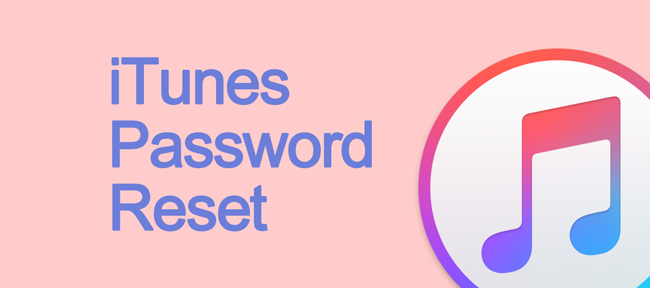
Sie können die folgenden Schritte ausführen, um das iTunes-Passwort zurückzusetzen.
Schritt 1Gehen Sie zu Einstellungen > [Dein Name] > iTunes & App Store > apple ID
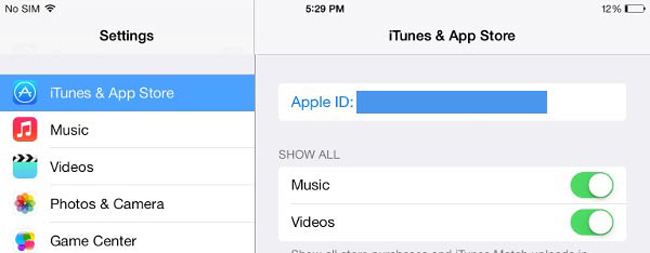
Schritt 2Zylinderkopfschrauben Ich habe vergessen im Popup-Fenster.
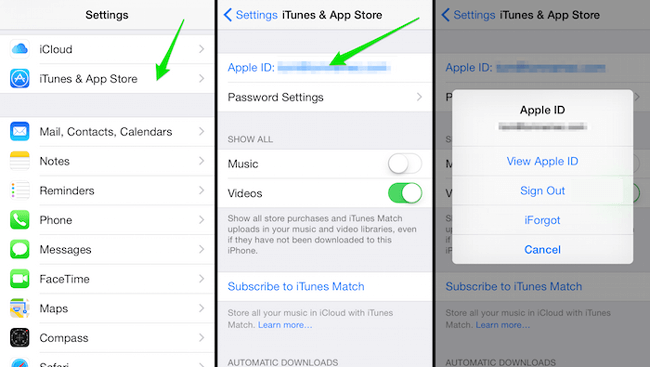
Schritt 3Bestätigen Sie das richtige iTunes-Konto auf der Benutzeroberfläche und tippen Sie auf Weiter in der oberen rechten Ecke.
Schritt 4Es gibt 2-Optionen, mit denen Sie Ihr Passwort zurücksetzen können. Tippen Sie auf diejenige, die Sie verwenden möchten.
Schritt 5Wenn Sie Per Email zurück setzenBefolgen Sie die Anweisungen in der E-Mail, um Ihr Passwort zurückzusetzen. Andernfalls wählen Sie die richtigen Antworten aus und geben Sie sie in die Anweisung ein.
Schritt 6Geben Sie Ihr neues Passwort ein und tippen Sie auf Weiter. Bitte denken Sie daran, dass Ihr Passwort mindestens 8 Zeichen lang sein muss und sich von einem der Passwörter unterscheidet, die Sie im letzten Jahr verwendet haben.
Oben erwähnt ist eine Methode, mit der Sie das iTunes-Passwort ändern können, wenn Sie sich nicht an das aktuelle erinnern.
Gibt es eine andere Möglichkeit, das Passwort ohne aktuelles Passwort zu ändern?
Bitte bestätigen Sie, ob Sie dasselbe Konto verwenden, um sich sowohl in iCloud als auch in iTunes auf Ihrem Gerät anzumelden. In diesem Fall haben Sie zwei Möglichkeiten, Ihr iCloud-Kennwort zu ändern. Anschließend wird iTunes gleichzeitig zurückgesetzt.

Die meisten Apple-Benutzer verwenden dieselbe Apple-ID, um sich bei allen Apple-Diensten anzumelden, damit die Konten und Kennwörter nicht so leicht durcheinander geraten.
Was ist mehr,
Sie können sich nur ein Konto merken, um sich bei allen Apple-Diensten wie iTunes, iCloud, iWork, App Store usw. anzumelden. Es ist praktisch, dass Sie nicht so viele Konten und Kennwörter sorgfältig notieren müssen.
Generell
iCloud ist das Konto, das Sie als Apple-ID verwenden. Wenn es sich auch um Ihr iTunes-Konto handelt, können Sie dies tun Apple ID Passwort zurücksetzen iTunes Passwort ändern.
Sie können die App Einstellungen auf dem iPhone aufrufen, um Ändern Sie das Apple ID-Passwort leicht, wenn Sie sich daran erinnern.
2. Apple ID Reset mit aktuellem Passwort
Option 1. So setzen Sie das Apple ID-Kennwort auf dem iPhone zurück
Das Ändern des Apple ID-Passworts auf dem iPhone ist ein sehr schönes Design, wenn Sie sich an das aktuelle Passwort erinnern. Es kann in wenigen Schritten erledigt werden.
Unten ist die anweisung:
Schritt 1Gehe zu Einstellungen > [Dein Name] > Passwort und Sicherheit > Ändere das Passwort.
Schritt 2Geben Sie die richtigen Antworten auf Ihre Sicherheitsfragen ein, um Ihre Identität zu überprüfen.
Schritt 3Geben Sie das aktuelle Passwort und das neue Passwort ein, um das iTunes-Passwort zu ändern. Wenn Sie das Apple ID-Kennwort vergessen haben, tippen Sie auf Passwort zurücksetzen im unteren.
Schritt 4Zylinderkopfschrauben Change in der oberen rechten Ecke.
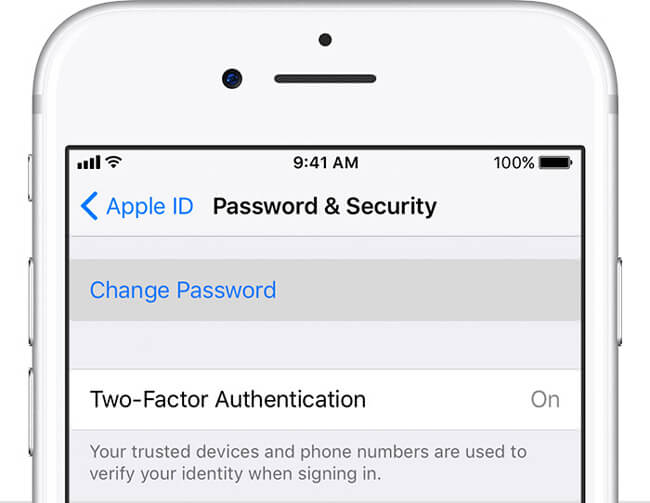
Option 2. So setzen Sie das iCloud-Kennwort auf der Seite "Apple ID-Konto" zurück
Auf der Apple ID-Kontoseite können Sie überprüfen, auf welchen Geräten Sie gerade angemeldet sind, Ihre Kontokennwörter ändern und ein Gerät entfernen.
Sie können wählen, ob Sie es direkt auf Ihrem iPhone oder auf einer Webseite auf Ihrem Computer betreiben möchten.
Schritt 1Gehe zu Apple ID-Kontoseite auf Ihrem iPhone oder Ihrer Webseite.
Schritt 2Geben Sie die richtigen Antworten auf die Sicherheitsfragen ein.
Schritt 3Klicken Sie auf Kostenlos erhalten und dann auf Installieren. Passwort ändern im Abschnitt Sicherheit.
Schritt 4Geben Sie das aktuelle und das neue Kennwort ein und klicken Sie dann auf Ändern Passwort.
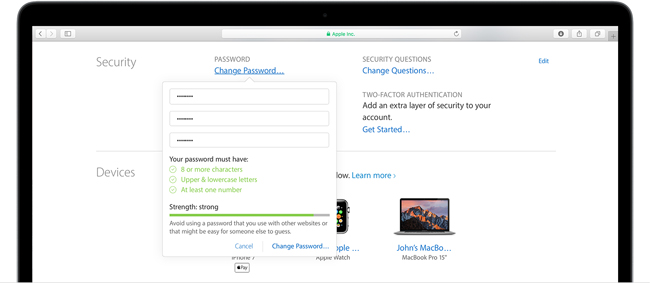
Oben ist eine Methode aufgeführt, mit der Sie das Apple ID-Kennwort ändern können, wenn Sie sich an das aktuelle erinnern.
Was können Sie tun, wenn Sie das iTunes-Passwort vergessen haben?
3. Ändern Sie das iCloud-Passwort auf der Apple ID-Kontoseite ohne aktuelles Passwort
Schritt 1Gehe zu Apple ID-Kontoseite und klicken auf Apple ID oder Passwort vergessen auf der Unterseite.
Schritt 2Geben Sie Ihre Apple-ID ein, geben Sie die Zeichen im Bild ein und klicken Sie dann auf Fortfahren.
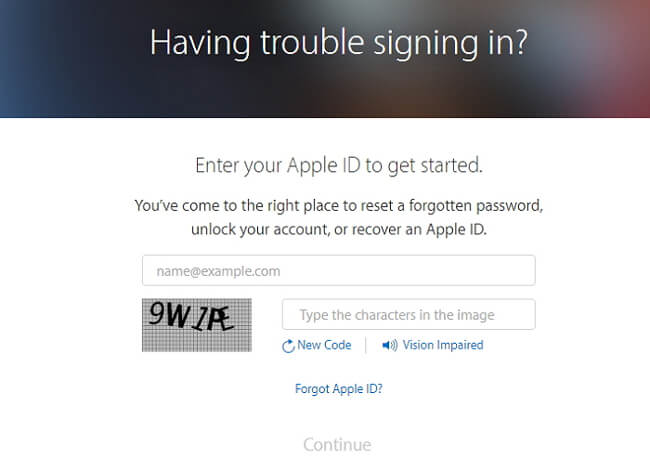
Schritt 3Auswählen Eine E-Mail bekommen or Sicherheitsfragen beantwortenUnd klicken Sie auf Fortfahren.
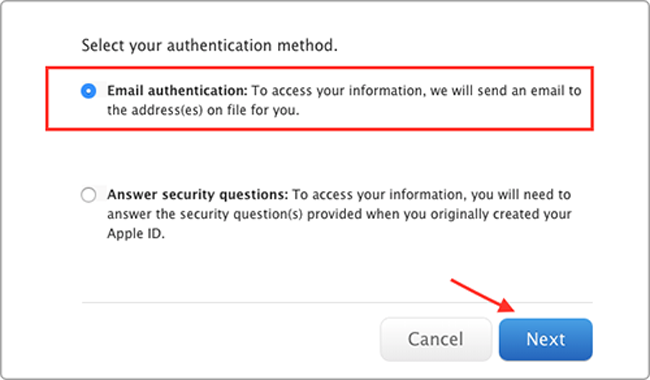
Schritt 4Wenn du wählst E-Mail-AuthentifikationFolgen Sie einfach den Anweisungen in der E-Mail. Oder beantworten Sie einfach die Fragen auf dem Bildschirm.
Schritt 5Geben Sie nach Abschluss des Authentifizierungsvorgangs ein neues Passwort ein.
Schritt 6Melden Sie sich mit Ihrem Apple ID-Konto und einem neuen Passwort an.
Bitte denken Sie daran, dass
Sie müssen Ihr Konto erneut anmelden, nachdem der Vorgang abgeschlossen wurde.
Apple ID ist wichtig für Apple-Benutzer, um die persönlichen Daten zu schützen und Ihre Identität zu überprüfen. Sie sollten im Abschnitt Sicherheit eine zuverlässige Rettungs-E-Mail und alle Sicherheitsfragen ernsthaft eingeben, damit Sie Ihre Apple-ID-Informationen problemlos wiederherstellen können. (Was tun, wenn Apple-Verifizierung fehlgeschlagen?)
Wenn Sie das iTunes- oder iCloud-Kennwort nicht zurücksetzen können, können Sie dies tun iPhone-Daten wiederherstellen mit FoneLab für iOS leicht. Es erlaubt Ihnen zu gelöschte Kontakte vom iPhone wiederherstellen, Holen Sie sich iPhone-Videos zurück, usw. Probieren Sie es jetzt aus!
Mit FoneLab für iOS können Sie verlorene / gelöschte iPhone-Daten wie Fotos, Kontakte, Videos, Dateien, WhatsApp, Kik, Snapchat, WeChat und weitere Daten von Ihrem iCloud- oder iTunes-Backup oder -Gerät wiederherstellen.
- Stellen Sie Fotos, Videos, Kontakte, WhatsApp und weitere Daten mühelos wieder her.
- Vorschau der Daten vor der Wiederherstellung.
- iPhone, iPad und iPod touch sind verfügbar.
Sie können die Software auch dazu verwenden iPad aus iCloud Backup wiederherstellen or iTunes-Backup für iOS-Geräte extrahieren. Der größte Vorteil ist, dass Sie die Option haben, nur das wiederherzustellen, was Sie möchten, im Vergleich zu herkömmlichen Wiederherstellungsmethoden über iTunes oder iCloud. Und Sie werden Ihre vorhandenen Daten nicht verlieren. Sicher ist es erreichbar Lesezeichen in Safari wiederherstellen oder andere iOS-Daten.
